윈도우11 홈 버전에는 로컬 그룹 정책 편집기가 없습니다. 프로 버전에서는 기본적으로 사용할 수 있으나 홈 버전에서 사용을 하려면 별도의 설치를 해야 하죠.
설치를 하려면 메모장으로 코드를 작성 후 bat 실행 파일을 만들어서 관리자 모드로 실행을 해야 합니다. 조금 번거롭지만 한 번 설치해 놓으면 계속 사용할 수 있으니 아래 방법을 따라서 설치해 보시기 바랍니다.
로컬 그룹 정책 편집기 설치하기
원래대로라면 메모장을 열고 코드를 붙여 넣은 후 bat 파일로 저장해야 합니다. 그러나 번거로운 절차 필요 없이 아래 파일을 받아서 사용하시면 됩니다.
위 파일을 받은 후 아래 절차대로 설치하세요.
- 파일 실행
bat 파일 위에서 마우스 우클릭을 한 후 관리자 권한으로 실행을 클릭하세요.
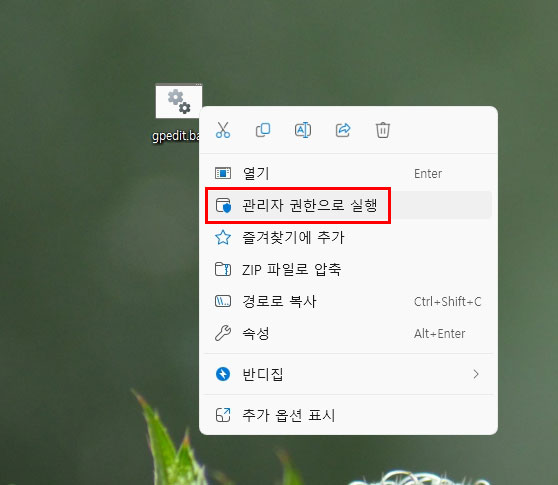
- 설치 완료
그러면 자동으로 설치가 시작됩니다. “작업을 완료했습니다.”라는 문구가 보이면 창을 끄고 재부팅을 합니다.

- 실행
재부팅 후 로컬 그룹 정책 편집기를 실행하기 위해 단축키 Win+R을 눌러 줍니다. 실행 창이 뜨면 gpedit.msc를 입력하고 확인 버튼을 눌러 주세요.
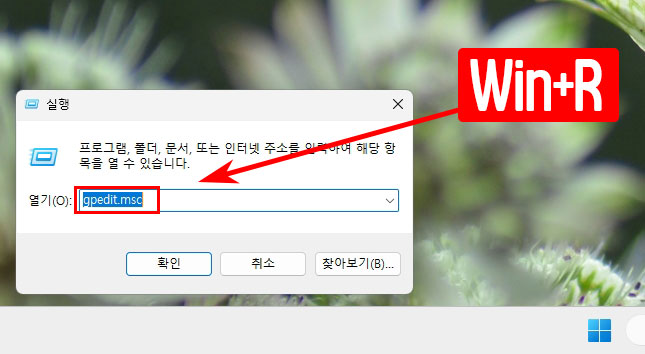
- 편집기 열기
윈도우11 로컬 그룹 정책 편집기가 실행됩니다.
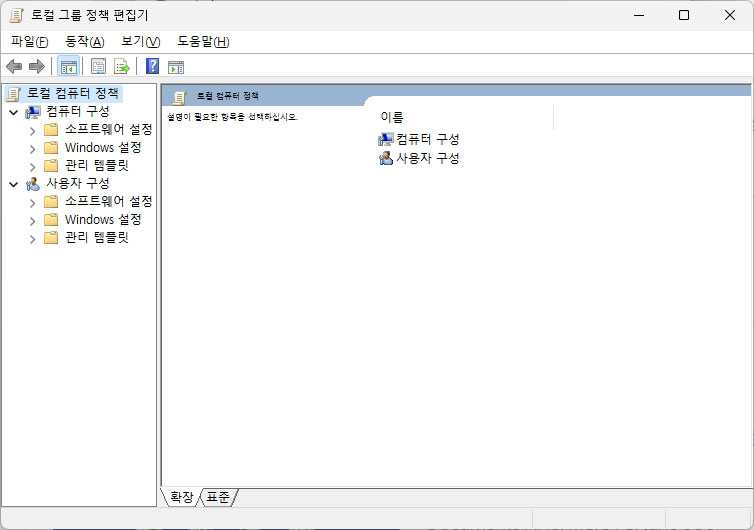
로컬 그룹 정책 편집기는 컴퓨터 구성 및 사용자 구성을 관리하는 마이크로소프트 관리 콘솔 기반 도구입니다. 홈 버전에 없기 때문에 위 방법을 이용해서 설치하시면 됩니다.
